3 cách đơn giản để backup dữ liệu của bạn
Trong cuộc sống thực, nếu muốn lưu lại điều gì, chúng ta có thể ghi ra giấy. Tuy nhiên nếu muốn lưu lại các dữ liệu trên máy tính, bạn phải làm thế nào? Trong bài viết là những các đơn giản nhất giúp bạn dễ dàng backup dữ liệu khi cần thiết.
-
Cách khôi phục dữ liệu ổ cứng SSD
-
Cách khắc phục iPhone bị vô hiệu hóa không bị mất dữ liệu
-
3 cách làm trằng răng hiệu quả với nguyên liệu tự nhiên
-
Cách vệ sinh máy giặt cửa ngang bằng các nguyên liệu an toàn

Trong cuộc sống thực, nếu muốn lưu lại điều gì, chúng ta có thể ghi ra giấy. Tuy nhiên nếu muốn lưu lại các dữ liệu trên máy tính, bạn phải làm thế nào? Trong bài viết là những các đơn giản nhất giúp bạn dễ dàng backup dữ liệu khi cần thiết.
Phương thức 1: Ổ cứng gắn ngoài (Hard drive)

Ổ cứng gắn ngoài về cơ bản cũng có cấu trúc và cơ chế giống với ổ cứng bên trong máy tính, là nơi bạn có thể lưu trữ dữ liệu, và truy xuất chúng khi kết nối vào PC, laptop.
Khi ổ cứng gắn ngoài được kết nối vào máy tính, mục My Computer sẽ hiển thị thêm một ổ đĩa khác, và bạn có thể dễ dàng đặt tên, copy/dán dữ liệu lên ổ đĩa này để phục vụ cho mục đích lưu trữ thông tin.
Thông thường, ổ đĩa cứng gắn ngoài có dung lượng khoảng từ 500 GB đến 1TB được người dùng lựa chọn nhiều do có mức giá hợp lý, đồng thời phục vụ tốt nhu cầu lưu trữ thông tin,backup dữ liệu. Các hãng ổ cứng uy tín tại thời điểm hiện nay có thể kể đến như Western Digital, Seagate, Hitachi, Samsung,..
Phương thức 2: Ổ cứng di động (USB)

Nếu bạn là người dùng không mấy khi backup dữ liệu, hoặc có nhu cầu lưu trữ ít thông tin, dung lượng thấp, thì việc bỏ hàng trăm, hàng triệu đồng ra để mua một ổ cứng gắn ngoài nghe có vẻ không khả thi chút nào.
Khi ấy, có thể bạn sẽ muốn cân nhắc đến việc mua một chiếc USB với giá vài chục ngàn, hỗ trợ dung lượng lưu trữ ở mức tương đối thấp, từ 8 – 250 GB, nhưng cũng có thể là quá đủ với nhu cầu của bạn.
Với USB, cách thức sử dụng của chúng cũng vô cùng đơn giản, và tương đồng với ổ cứng gắn ngoài. Tức là bạn chỉ cần kết nối với thiết bị laptop, PC thông qua cổng USB. Sau đó, hệ thống sẽ tự động nhận diện và bạn chỉ việc thực hiện các thao tác sao lưu, backup dữ liệu.
Phương thức 3: Bộ lưu trữ đám mây (Cloud)
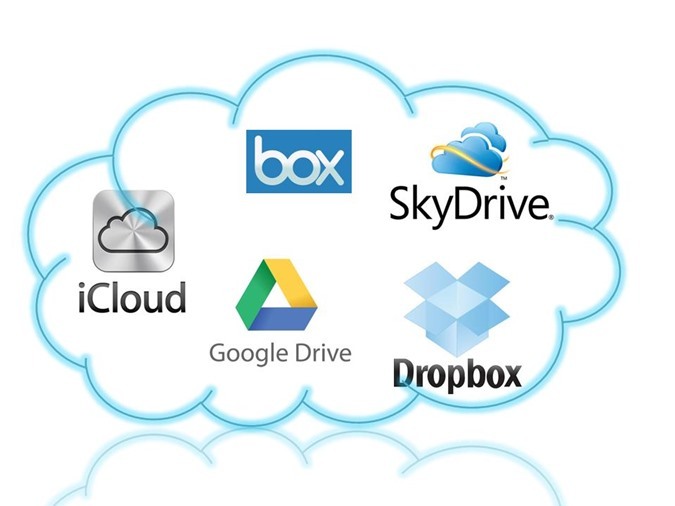
Trong khoảng 4-5 năm về trước, giải pháp lưu trữ đám mây vẫn còn là một khái niệm tương đối xa lạ với người dùng công nghệ. Tuy nhiên tại thời điểm hiện nay, hình thức này đã nhanh chóng trở thành bộ nhớ lưu trữ chính của nhiều người dùng đơn lẻ, tổ chức, hay thậm chí là các tập đoàn lớn.
Điểm đầu tiên cần biết về bộ nhớ lưu trữ đám mây, đó là nó không tồn tại ở thể vật lý giống như ổ cứng gắn ngoài hay USB, mà hoàn toàn là những dịch vụ trực tuyến trên mạng Internet, cho phép người dùng gửi dữ liệu, bảo mật, và truy xuất chúng một cách an toàn, nhanh chóng.
Bộ lưu trữ đám mây có nhiều ưu điểm, mà một trong số đó là bạn không phải lo lắng về việc chúng sẽ “hỏng”, hoặc bị thất lạc giống như các hình thức lưu trữ vật lý. Các nhà cung cấp dịch vụ thường là các tên tuổi lớn trong ngành CNTT như Apple, Google, Microsoft, và tỷ lệ để họ bị đánh sập thông tin là rất thấp. Do đó, nhiều người dùng đã lựa chọn các thức tin tưởng vào bộ nhớ đám mây, để làm giải pháp lưu trữ, backup dữ liệu cho bản thân.
Về các nhà cung cấp dịch vụ lưu trữ đám mây phổ biến, người dùng có thể tham khảo các tên tuổi như Dropbox, iCloud, Google Drive, hay SkyDrive.
Nguyễn Nguyễn
Theo CNet
Websosanh.vn – Website so sánh giá đầu tiên tại Việt Nam





















![[Infographic] So sánh Toshiba Satellite Radius P55W-B5224 và Lenovo ThinkPad X240](https://img.websosanh.vn/v2/users/review/images/infographic-so-sanh-toshiba/ckfkwehoxb8zw.jpg?compress=85)







